개요 🎬
-
스프링 부트로 만든 프로젝트 호스팅하는 과정 정리
-
스프링 부트는 톰캣을 내장하고 있지만 cafe24의 톰캣 호스팅을 하기위해 war로 빌드하여 진행
목차 👀
-
스프링 부트로 만든 프로젝트를 war 파일로 빌드
-
서버 구축
-
FTP 통신을 통한 빌드파일 배포
-
SSH 통신을 통해 톰캣 실행 및 정지
1. 프로젝트 war 파일로 빌드
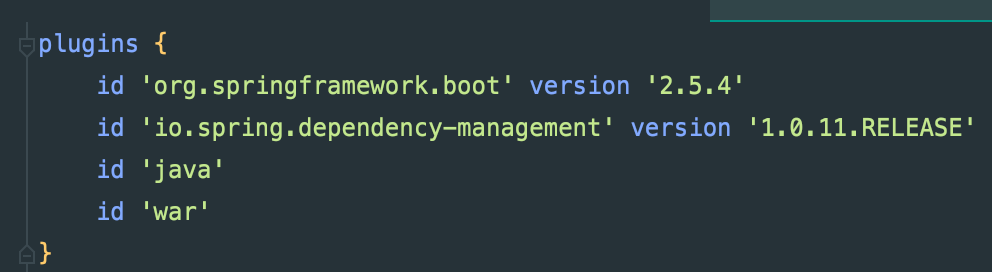
- build.gradle 파일에 war 플러그인 추가 ( 빌드툴 gradle 사용함 )
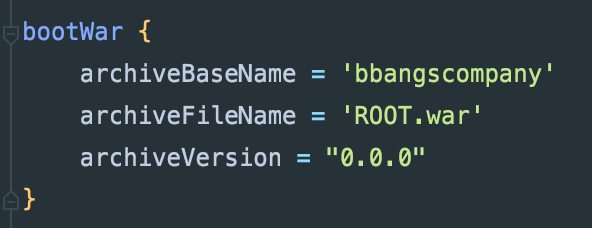
- build.gredle 파일에 빌드된 파일명 및 버전 입력
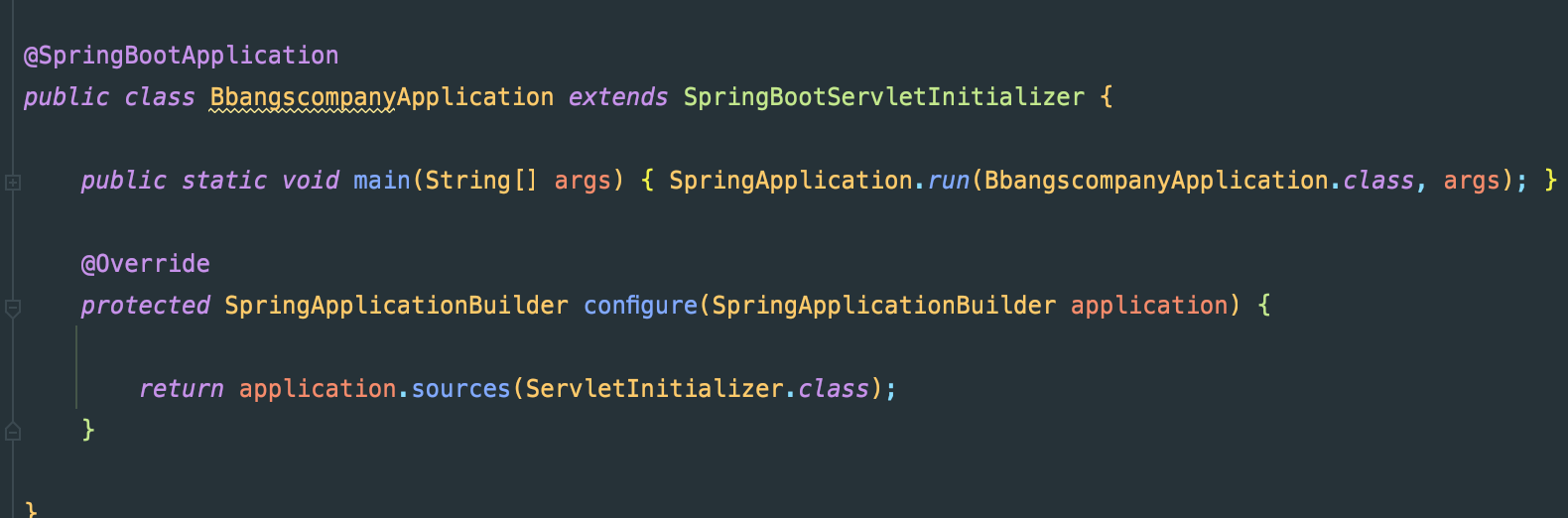
-
SpringBootApplication 어노테이션이 있는 Class에 SpringBootServletIntilalizer 상속 받기
-
Configure 메서드 오버라이딩
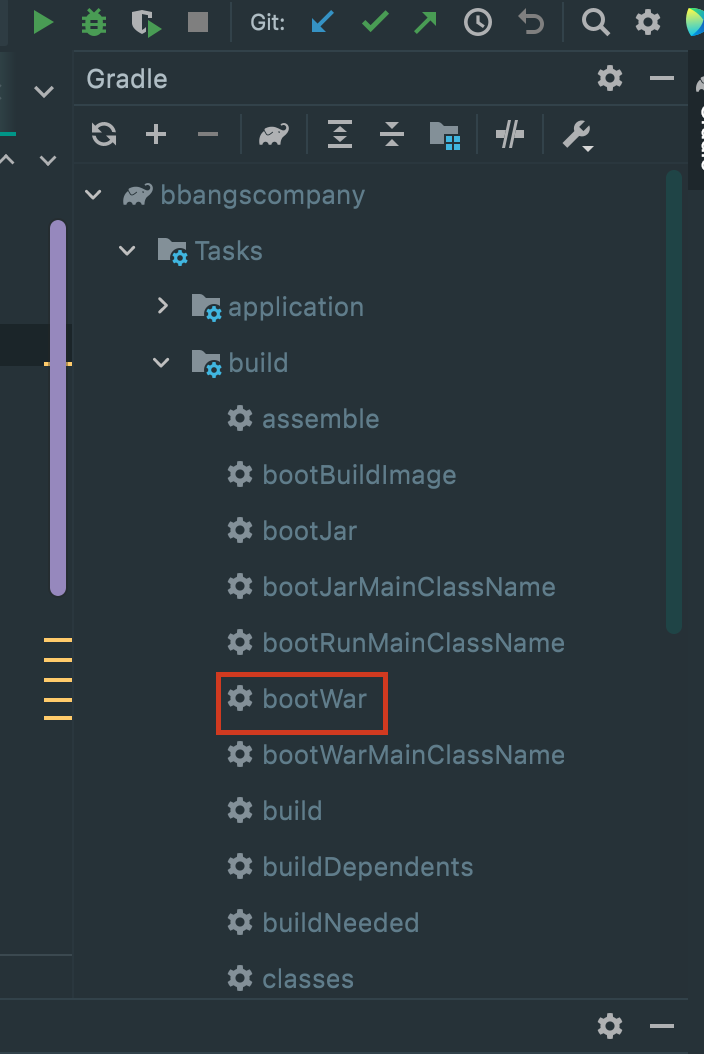
- bootWar 더블클릭하여 빌드 진행
2. 클라우드 서버 구축 ( 구매 )
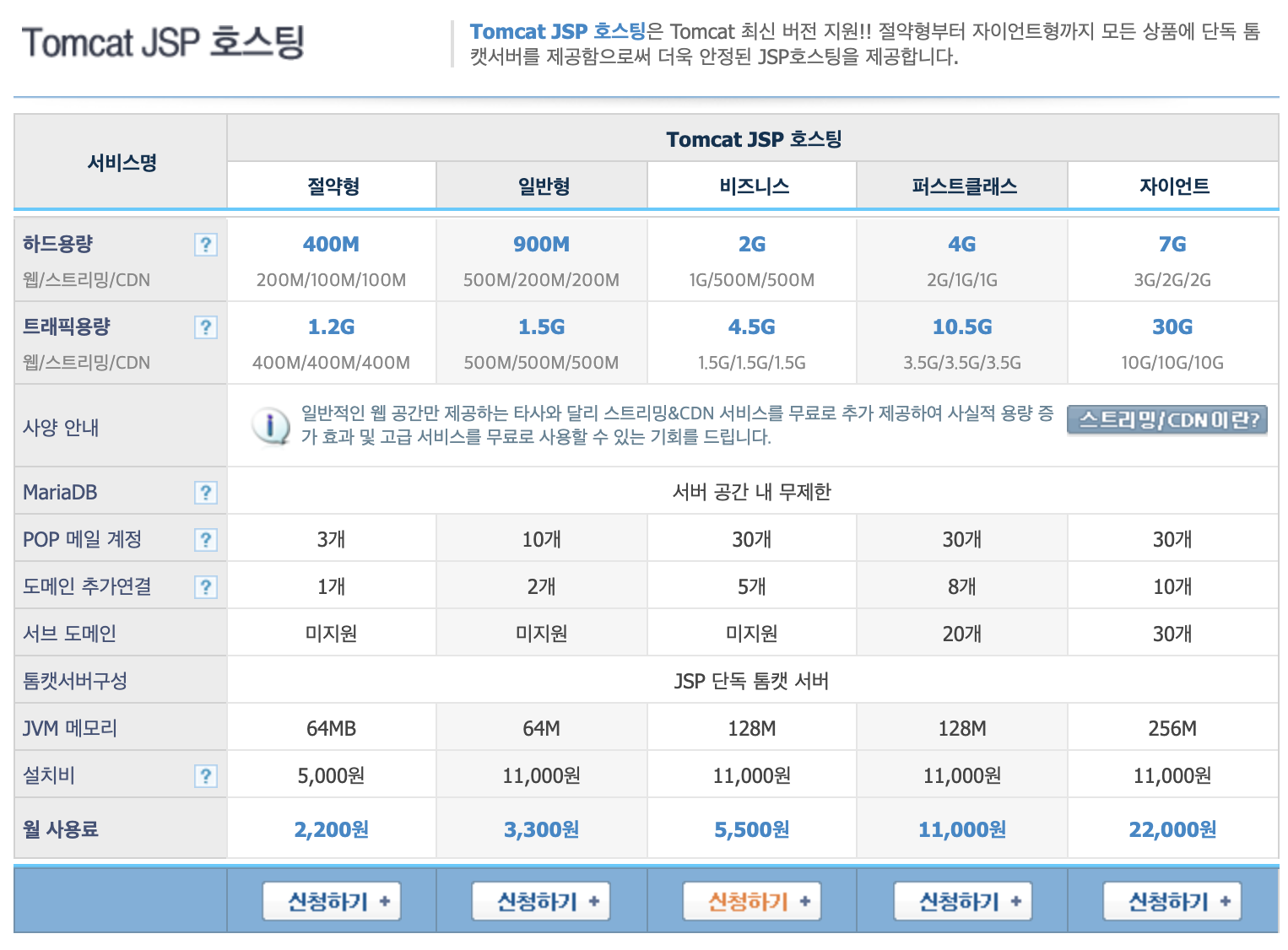
-
카페 24 접속
-
회원가입 > 로그인
-
스페셜호스팅 > Tomcat 호스팅 결제
-
일반형 2년 구매 완료 ( 80,700 원 )
-
서비스 확장 가능성을 고려해 일반형을 구매함.
3. FTP 통신을 통한 빌드파일 배포
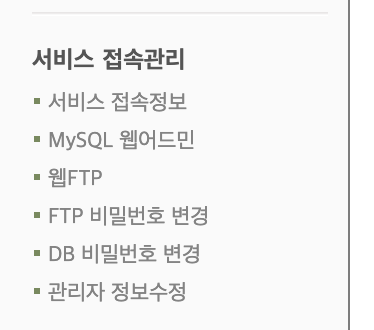
-
호스팅 센터로 이동
-
목차 항목 중 서비스 접속관리 > 서비스 접속 정보 클릭

- FTP 접속 정보 확인
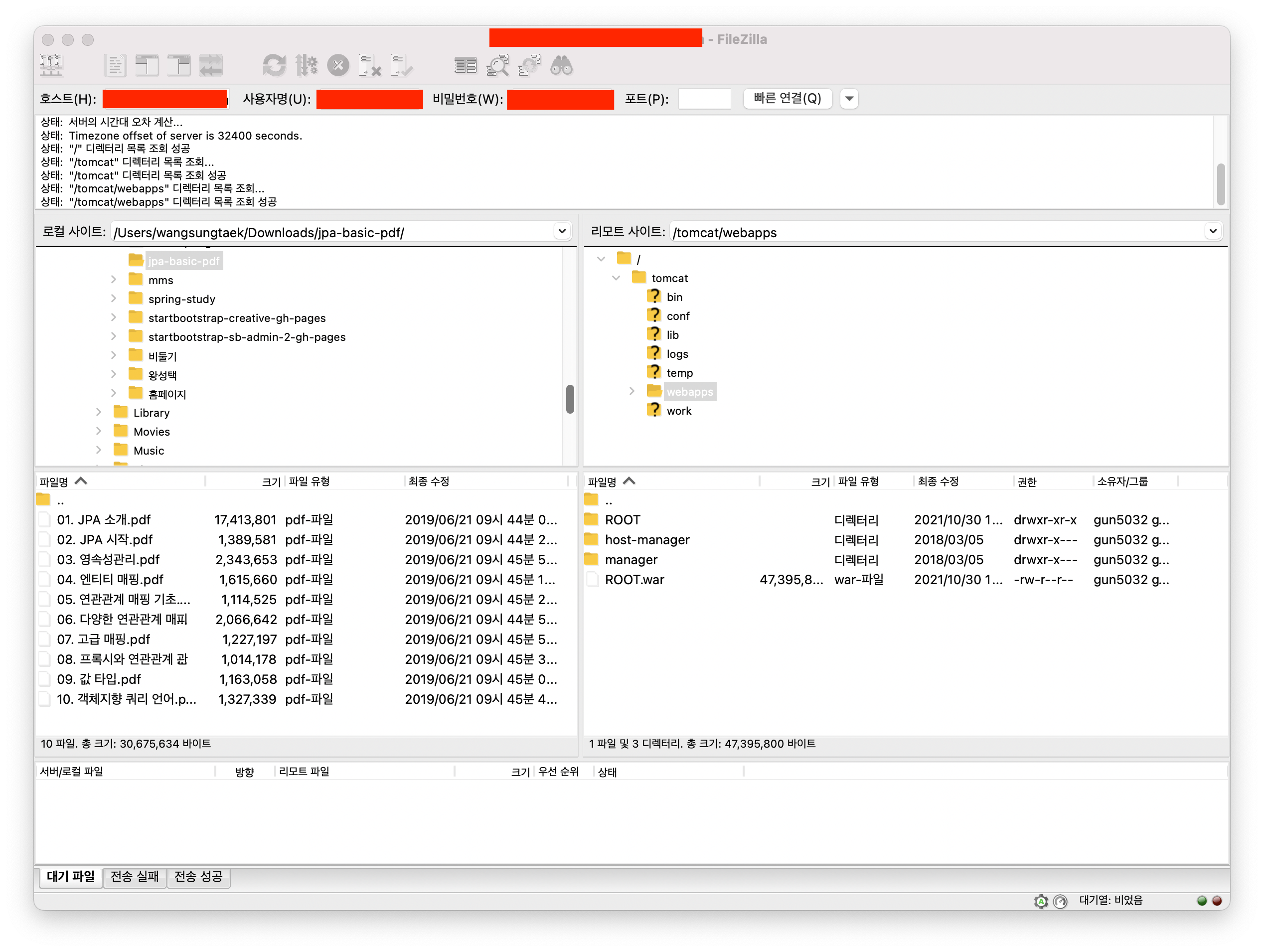
-
FileZilla 를 통한 FTP 통신
-
호스트 : FTP/SSH 주소 입력
-
사용자명 : FTP/SSH 아이디
-
비밀번호 : 서비스 구매 시 설정한 패스워드
-
포트번호 : 21
-
입력 후 연결 ( 연결이 완료되면 오른쪽에 서버의 디렉터리가 보임 )
-
빌드된 파일 tomcat > webapps 에 위치 시킨다.
-
톰캣은 설치되어 있다.
4. SSH 통신을 통해 톰캣 실행 및 정지
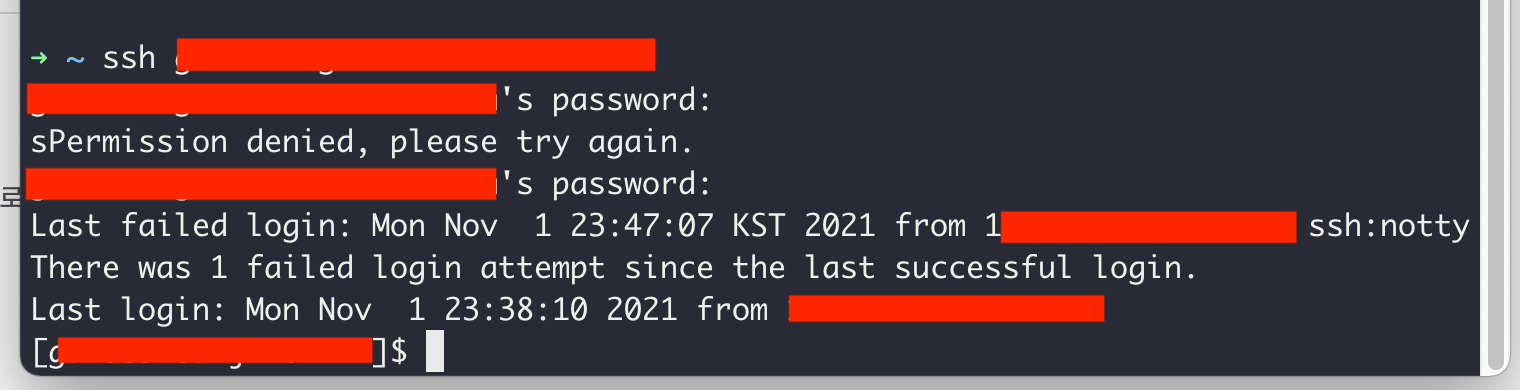
- mac은 터미널에서 ssh통신 가능
- ssh [아이디]@[주소]
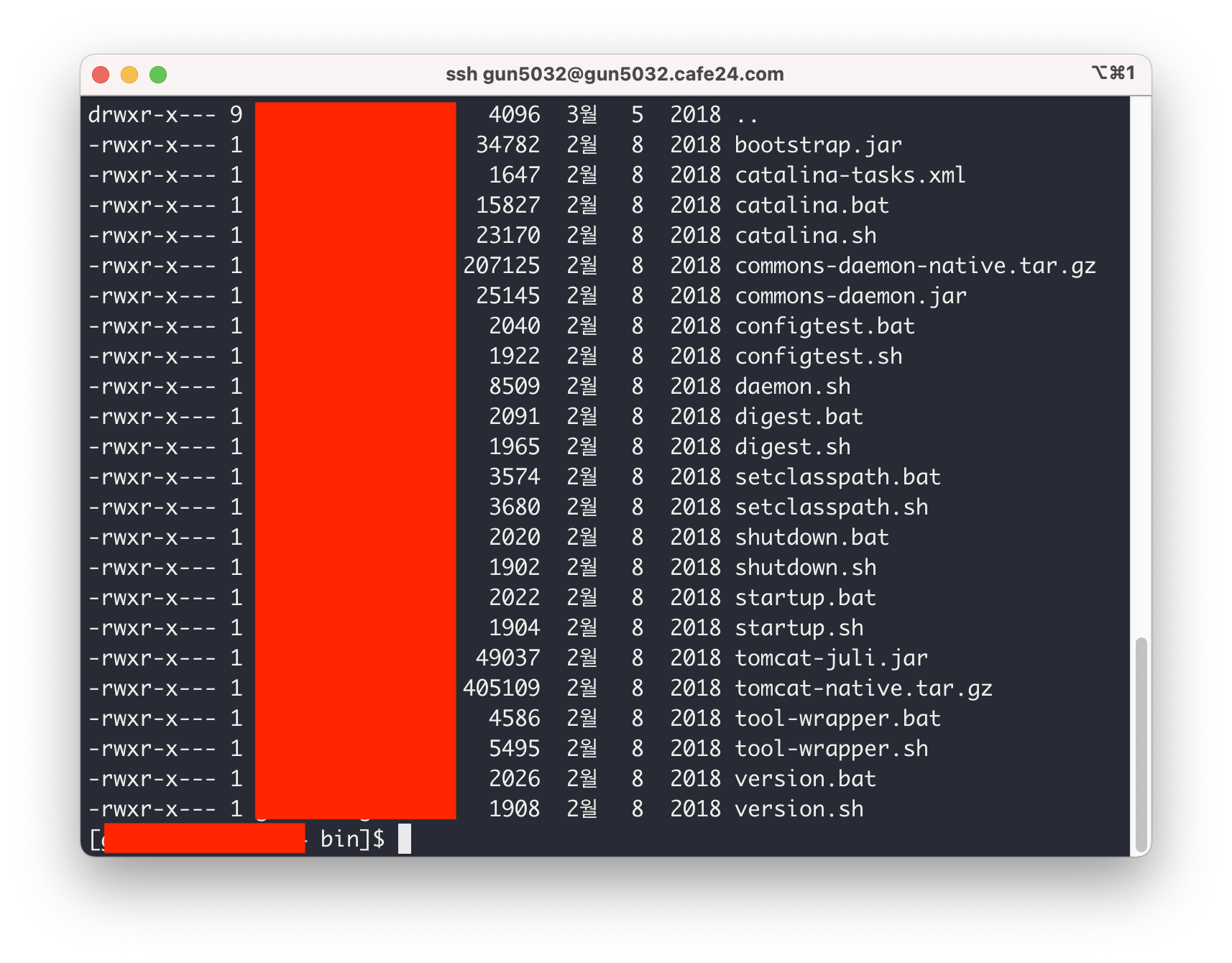
- tomcat > bin 으로 이동
- 톰캣 실행 : ./startup.sh
- 톰캣 정지 : ./shutdown.sh

